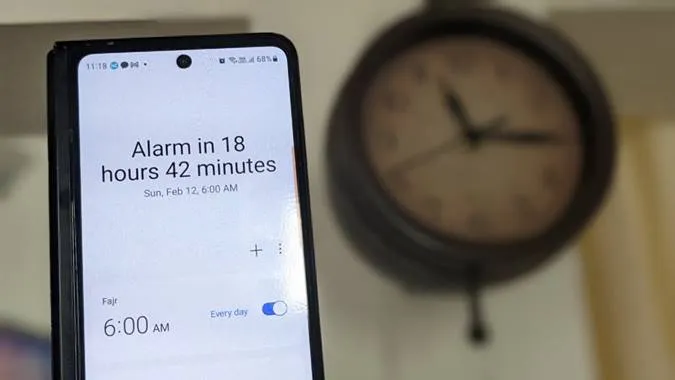Kan du ikke vågne på grund af din nuværende alarmlyd? Eller er lyden for kedelig? Uanset hvad årsagen er, er det ret nemt at ændre alarmlyden på Samsung Galaxy-telefoner. Du kan vælge en tone fra dem, Samsung tilbyder, indstille en brugerdefineret tone, bruge en Spotify-sang som alarm eller endda indstille Bixby-briefing som din vækkerlyd. Lad os se på forskellige måder at ændre alarmlyden på Samsung Galaxy-telefoner.
1. Indstil Samsung-ringetone som alarmlyd
Samsung Galaxy-telefoner tilbyder en bred vifte af indbyggede toner, der kan indstilles som alarmtoner. Følg disse trin for at ændre alarmlyden på Samsung og vælge mellem standardindstillingerne:
1. Åbn Clock-appen på din Samsung Galaxy-telefon.
2. Tryk på den alarm, hvis lyd du vil ændre.

3. Tryk på teksten Alarmlyd efterfulgt af Ringetone.

4. Vælg den ringetone, du vil indstille som din alarmtone på Samsung Galaxy-telefoner.
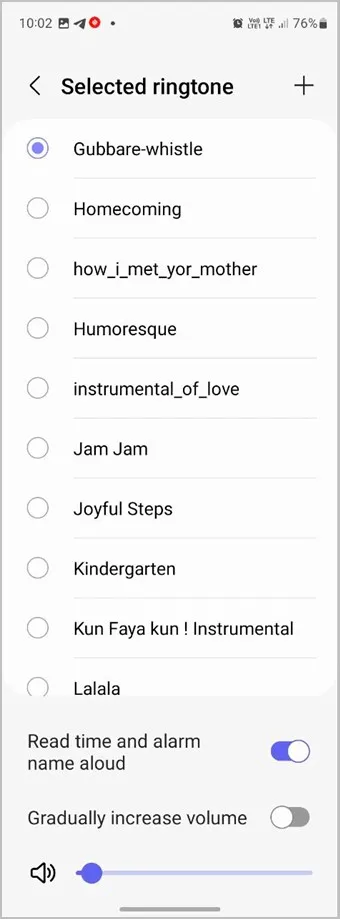
Pro Tip: Aktivér knappen ved siden af Læs tid og alarmnavn højt for at lytte til alarmtiden, når den ringer.
5. Tryk to gange på Tilbage-ikonet øverst, og tryk igen på Tilbage-ikonet. Det vil sige, at du skal gå tilbage to gange.

6. Tryk derefter på knappen Gem. Det er nødvendigt at trykke på Gem-knappen, ellers bliver din alarmlyd ikke ændret.

Pro-tip: Tryk på ur-widget’en på startskærmen for hurtigt at gå til alarmskærmen i ur-appen.
2. Indstil en brugerdefineret alarmlyd
Du kan også indstille din yndlingsmusik eller en sang, som du har downloadet på telefonens lokale lager, som alarmlyd.
Følg disse trin for at indstille en brugerdefineret alarmlyd på Samsung:
1. I Ur-appen skal du trykke på den alarm, som du vil indstille en brugerdefineret lyd til.

2. Tryk på teksten Alarmlyd, og vælg indstillingen Ringetone.

3. Tryk på ikonet (+) Tilføj øverst, og vælg den lyd fra din telefon, som du vil indstille som din alarmlyd. Tryk på knappen Udført.
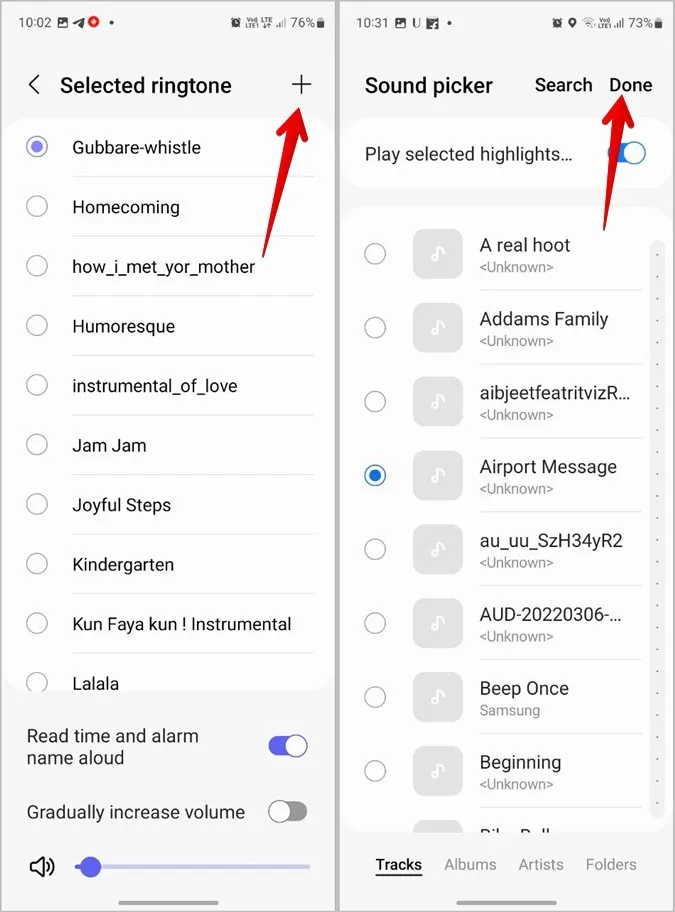
4. Din brugerdefinerede lyd vil blive valgt som alarmlyd. Gå tilbage to gange.

5. Tryk på knappen Gem for at indstille den tilpassede tone som alarmlyd.

3. Brug Spotify-sange som alarm
De dage er forbi, hvor du skulle downloade sange til din telefon. Nu kan du direkte indstille din yndlingssang fra en musikapp som Spotify som din alarmlyd.
Følg disse trin for at indstille en sang fra Spotify som din alarmlyd på Samsung:
1. Start Ur-appen på din telefon.
2. Tryk på den alarm, som du vil indstille en Spotify-sang til.

3. Tryk på indstillingen Alarmlyd efterfulgt af Spotify.
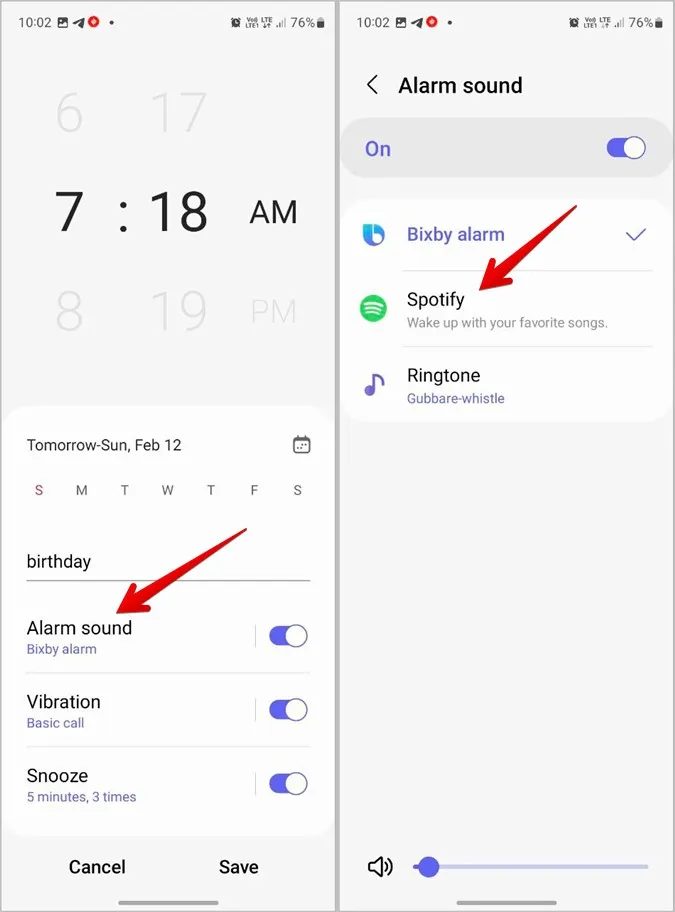
4. Vælg din yndlingssang fra Spotify. Du kan bruge søgningen i toppen til at finde musikken.
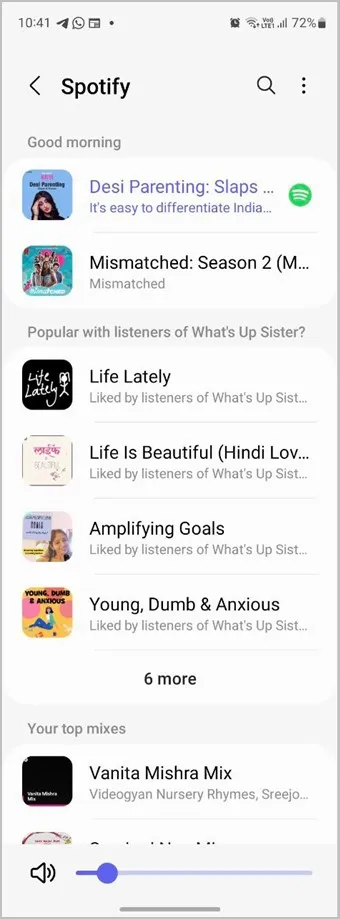
5. Brug knappen Tilbage to gange i toppen for at gå tilbage.
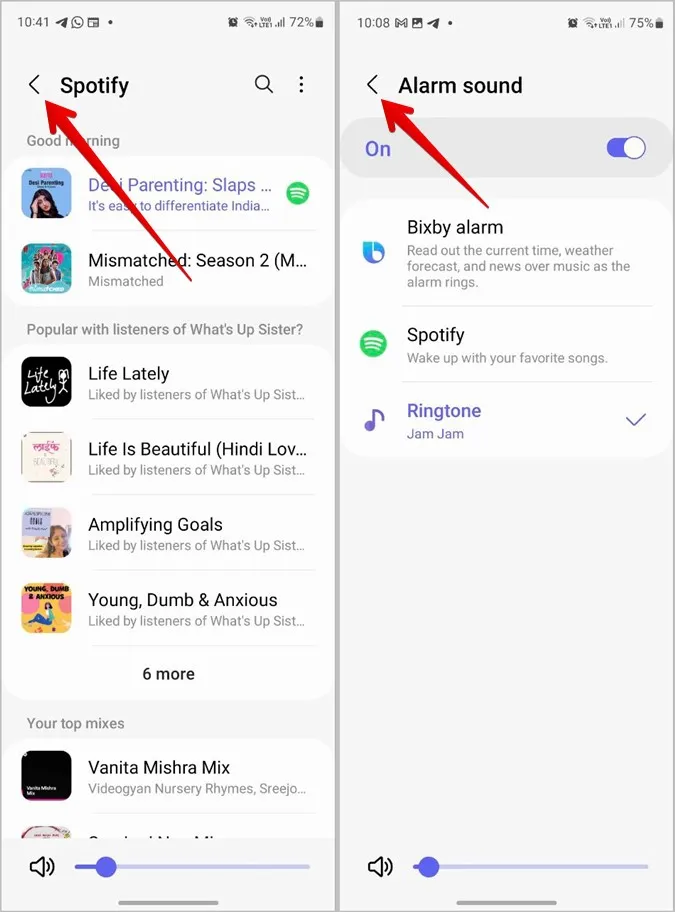
6. Tryk på knappen Gem for at indstille den valgte Spotify-sang som din alarmlyd.

Tip: Tjek de bedste tips og tricks til Spotify, som alle brugere bør kende.
4. Kend vejrudsigten og nyhederne, når alarmen ringer
Hvis du vil prøve en anderledes og interessant måde at vågne på, kan du indstille din alarmtone til Bixby-briefing. På den måde vil din telefon annoncere klokkeslættet og informere dig om vejret og nogle nyheder i stedet for at afspille en alarmlyd.
Følg disse trin for at indstille Bixby briefing som en alarmtone:
1. Åbn Ur-appen, og tryk på den alarm, du vil redigere.

2. Tryk på teksten Alarmlyd, og vælg Bixby-alarm.
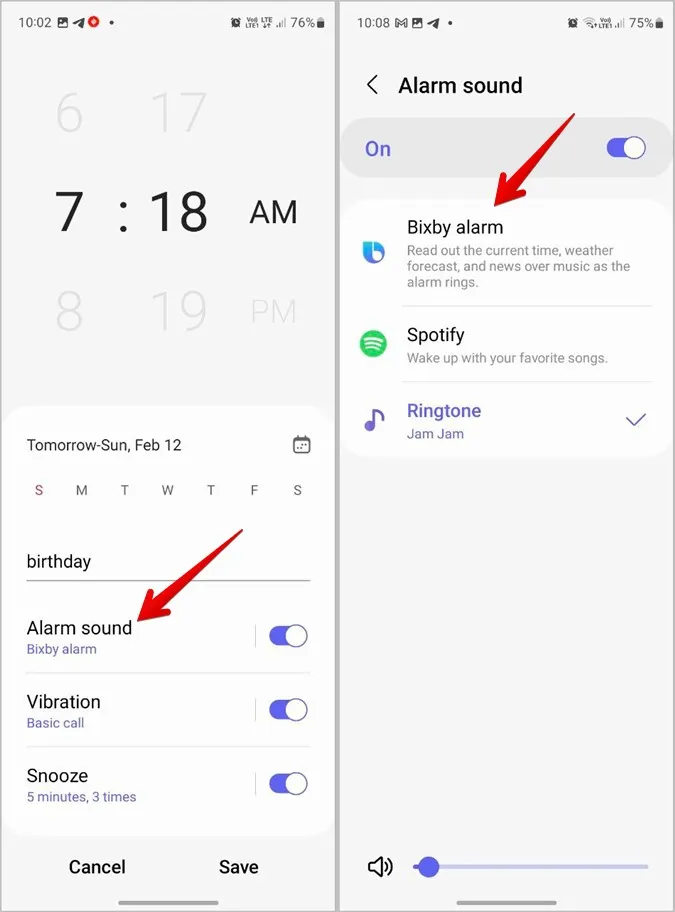
Bemærk: Sørg for, at Bixby er aktiveret på din telefon.
3. Tryk på Tilbage-knappen, og tryk på Gem for at bekræfte ændringerne.
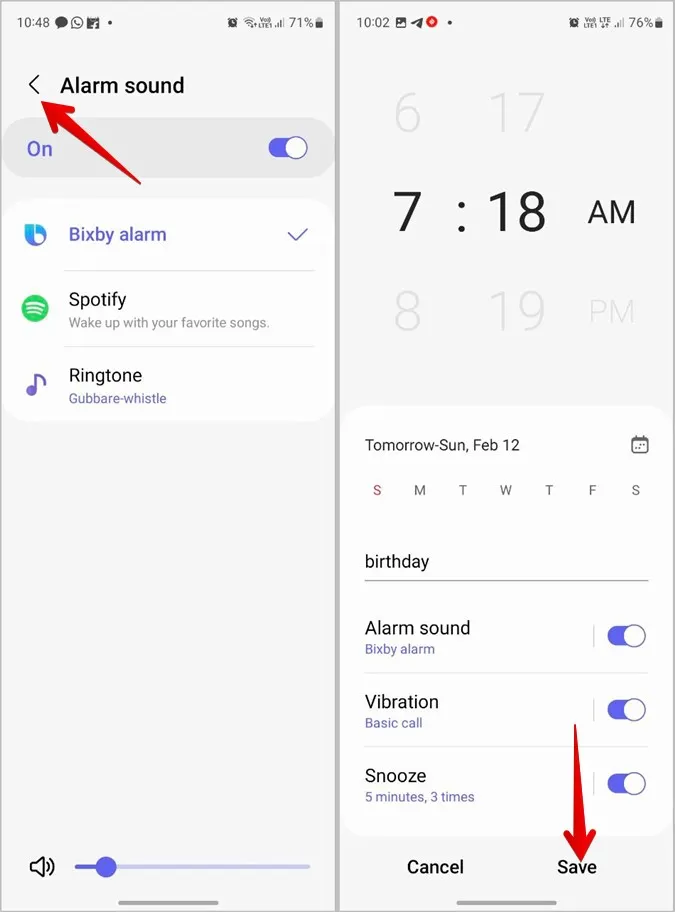
Tip: Se, hvordan du opretter Bixby-rutiner på Samsung Galaxy-telefoner.
5. Lyt til tiden, når alarmen ringer
Samsung Galaxy-telefoner tilbyder en anden måde at læse tiden højt på, når alarmen begynder at spille. Med denne metode læser telefonen klokkeslættet højt, samtidig med at den afspiller den tone, du har indstillet som alarmtone.
Følg disse trin for at aktivere denne funktion:
1. I Ur-appen skal du trykke på den alarm, du vil tilpasse.
2. Tryk på teksten Alarmlyd efterfulgt af Ringetone.

3. Vælg din foretrukne lyd, eller du kan beholde den nuværende. Slå derefter til ved siden af Læs klokkeslæt og alarmnavn højt. Nu vil din Samsung-telefon annoncere klokkeslæt og alarmnavn, når din alarmlyd begynder at spille.
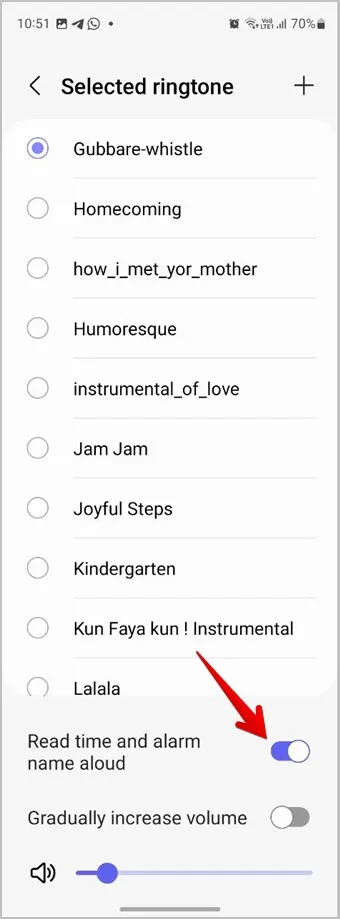
4. For at gemme ændringerne skal du gå tilbage to gange enten ved at trykke på knappen Tilbage øverst eller ved at bruge knappen Tilbage fra navigationsknapperne.

5. Tryk på knappen Gem.

Ofte stillede spørgsmål
1. Hvordan ændrer man lydstyrken på alarmen?
I Clock-appen skal du trykke på den alarm, hvis lydstyrke du vil ændre. Brug derefter skyderen i bunden til at øge eller mindske alarmens lydstyrke.
2. Hvordan får man en alarm til at øge lydstyrken gradvist?
Åbn den alarm, du vil tilpasse, og tryk på Alarmlyd efterfulgt af Ringetone. Tænd for knappen ved siden af Gradually increase volume.
3. Hvordan ændrer man lyden på alle alarmer på én gang?
Desværre kan du ikke ændre tonen på alle alarmer. Du bliver nødt til at redigere hver enkelt alarm og ændre dens lyd.
Tid til at vågne op
Hvis du heller ikke vågner ved at ændre alarmlyden på Samsung Galaxy-telefoner, bør du tjekke de bedste vækkeur-apps til storbrugere. Tjek også de bedste smarte vækkeure.